物理的送信先の操作
物理的送信先は、メッセージプロデューサから受信したメッセージをあとで 1 つ以上のメッセージコンシューマに配信するために保存されているメッセージブローカ上の場所です。送信先は、使用しているメッセージングドメイン、つまりキュー (ポイントツーポイントドメイン) とトピック (パブリッシュ/サブスクライブドメイン) によって、2 種類あります。メッセージングドメインおよびそれらに関連付けられる送信先の詳細については、『Message Queue 技術の概要 』を参照してください。
物理的送信先の作成
デフォルトで、メッセージプロデューサまたはコンシューマが、存在しない送信先にアクセスしようとした場合に、新しい物理的送信先を自動的に作成するように、メッセージブローカを設定できます。それらの自動作成される送信先は、ソフトウェア開発環境でクライアントコードをテストしている場合に使用すると便利です。ただし、実稼動時の設定では、送信先の自動作成を無効にし、すべての送信先を管理者が明示的に作成することをお勧めします。次の手順に、管理者が作成した送信先をブローカに追加する方法を示します。
 ブローカに物理的送信先を追加する
ブローカに物理的送信先を追加する
-
管理コンソールウィンドウのナビゲーション区画にあるブローカの名前の下の「Destinations (送信先)」アイテムをクリックし、「Actions (アクション)」メニューから「Add Broker Destination (ブローカの送信先を追加)」を選択します。
または、「Destinations (送信先)」を右クリックし、ポップアップコンテキストメニューから「Add Broker Destination (ブローカの送信先を追加)」を選択します。どちらの場合も「Add Broker Destination (ブローカの送信先を追加)」ダイアログボックス (図 2–8) が表示されます。
図 2–8 「Add Broker Destination (ブローカの送信先を追加)」ダイアログボックス
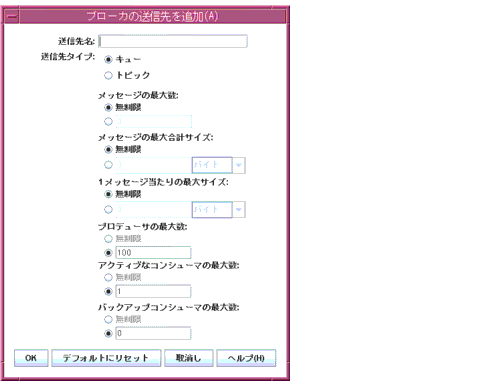
-
「Destination Name (送信先名)」フィールドに物理的送信先の名前を入力します。
送信先に割り当てた名前を控えておきます。あとでこの物理的送信先に対応する管理対象オブジェクトを作成するときに必要となります。
この演習では、MyQueueDest と入力します。
-
「Queue (キュー)」または「Topic (トピック)」のラジオボタンを選択し、作成する送信先のタイプを指定します。
この演習では、「Queue (キュー)」ラジオボタンが選択されていなければ選択します。
-
「OK」をクリックして、物理的送信先を追加し、ダイアログボックスを閉じます。
新しい送信先が結果区画に表示されます。
物理的送信先のプロパティーの表示
管理コンソールの「Actions (アクション)」メニューの「Properties (プロパティー)」コマンドを使用して、物理的送信先のプロパティーを表示または変更できます。
 物理的送信先のプロパティーを表示または変更する
物理的送信先のプロパティーを表示または変更する
-
管理コンソールウィンドウのナビゲーション区画のブローカ名の下の「Destinations (送信先)」を選択します。
利用できる物理的送信先の一覧が結果区画に表示され、各送信先の名前、タイプ、現在の状態が示されます。
-
結果区画の送信先の名前をクリックして、送信先を選択します。
-
「Actions (アクション)」メニューから「Properties (プロパティー)」を選択します。
「Broker Destination Properties (ブローカの送信先のプロパティー)」ダイアログボックス (図 2–9) が表示され、選択した物理的送信先の現在の状態および設定情報が示されます。このダイアログボックスを使用して、送信先で対応可能なメッセージ、プロデューサ、コンシューマの最大数などのさまざまな設定プロパティーを変更できます。
図 2–9 「Broker Destination Properties (ブローカの送信先のプロパティー)」ダイアログボックス
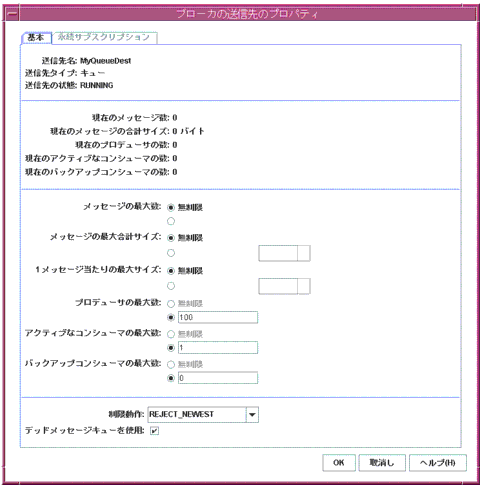
この演習では、送信先プロパティーを変更しないでください。
トピック送信先の場合、「Broker Destination Properties (ブローカの送信先のプロパティー)」ダイアログボックスには、追加のタブ「Durable Subscriptions (永続サブスクリプション)」が表示されます。このタブをクリックすると、「Durable Subscriptions (永続サブスクリプション)」パネル (図 2–10) が表示され、現在特定のトピックに関連付けられているすべての永続サブスクリプションに関する情報が示されます。
図 2–10 「Durable Subscriptions (永続サブスクリプション)」パネル
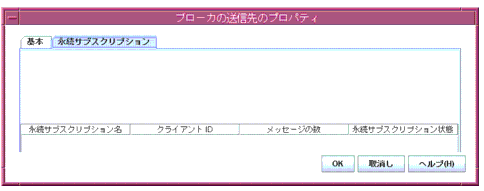
「Durable Subscriptions (永続サブスクリプション)」パネルの「Purge (消去)」ボタンおよび「Delete (削除)」ボタンを使用して、次の操作を実行できます。
-
永続サブスクリプションに関連付けられているすべての保留中のメッセージを消去する
-
トピックから永続サブスクリプションを削除する
キュー送信先の場合、「Durable Subscriptions (永続サブスクリプション)」タブは無効になります。
-
-
「OK」をクリックして、新しいプロパティー値を受け入れ、ダイアログボックスを閉じます。
物理的送信先からのメッセージの消去
物理的送信先からメッセージを消去すると、送信先に関連付けられている保留中のすべてのメッセージが削除され、送信先が空になります。
 物理的送信先からメッセージを消去する
物理的送信先からメッセージを消去する
-
管理コンソールウィンドウのナビゲーション区画のブローカ名の下の「Destinations (送信先)」を選択します。
利用できる物理的送信先の一覧が結果区画に表示され、各送信先の名前、タイプ、現在の状態が示されます。
-
結果区画の送信先の名前をクリックして、送信先を選択します。
-
「Actions (アクション)」メニューから「Purge Messages (メッセージを消去する)」を選択します。
確認のダイアログボックスが表示され、処理を続けることを確認するように求められます。
-
「Yes (はい)」をクリックして処理を確認し、確認ダイアログを閉じます。
物理的送信先の削除
物理的送信先の削除を行うと、そのメッセージがすべて消去されたあと、送信先自体も破棄され、それが属するブローカから完全に削除されます。
 物理的送信先を削除する
物理的送信先を削除する
-
管理コンソールウィンドウのナビゲーション区画のブローカ名の下の「Destinations (送信先)」を選択します。
利用できる送信先の一覧が結果区画に表示され、各送信先の名前、タイプ、現在の状態が示されます。
-
結果区画の送信先の名前をクリックして、送信先を選択します。
-
「Edit (編集)」メニューから「Delete (削除)」を選択します。
確認のダイアログボックスが表示され、処理を続けることを確認するように求められます。
-
「Yes (はい)」をクリックして処理を確認し、確認ダイアログを閉じます。
この演習では、前に作成した送信先 MyQueueDest を削除しないで、「No (いいえ)」をクリックし、削除操作を実行せずに、確認のダイアログを閉じてください。
- © 2010, Oracle Corporation and/or its affiliates
